FastStone Photo Resizer: een opmerkelijk programma voor het wijzigen van de grootte van afbeeldingen
Het is eenvoudig om online een foto-resizer te vinden. Vooral tegenwoordig is er een grote verscheidenheid aan online fotobewerkingstools. U kunt veel geweldige online en offline tools ontdekken voor het wijzigen van het formaat en het converteren van foto's. We zullen het u echter eenvoudig maken om er een te kiezen als u problemen ondervindt. Bovendien klinkt het verkleinen of vergroten van een foto als technische dingen om uit te voeren. Het wordt duidelijk dat een professional deze taken moet uitvoeren. In dat geval biedt dit bericht je de beste hulpmiddelen voor het bewerken van foto's. U kunt het formaat van uw foto's offline wijzigen met het beeldbewerkingsprogramma FastStone Foto Resizer. Bovendien laten we u de beste FastStone-vervanger zien voor het wijzigen van de grootte van afbeeldingen. Lees deze eerlijke recensie om alles te leren wat u moet weten.
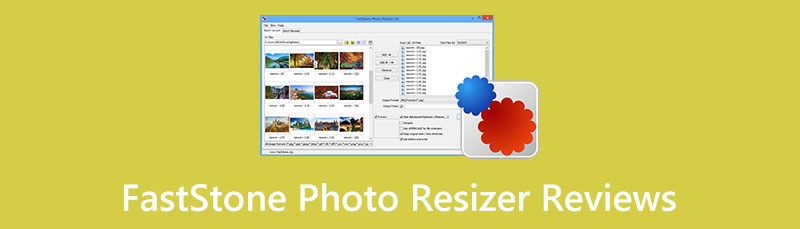
- Deel 1. Gedetailleerde beoordelingen van FastStone Photo Resizer
- Deel 2: Beste alternatief voor FastStone Photo Resizer
- Deel 3: Veelgestelde vragen over FastStone Photo Resizer
Deel 1. Gedetailleerde beoordelingen van FastStone Photo Resizer
Het formaat van foto's wijzigen is noodzakelijk, vooral als u een uitstekend resultaat wenst na het plaatsen van de foto op sociale media, zoals Facebook, Twitter, Instagram, Snapchat en meer. Elk social media-platform heeft zijn eigen afbeeldingsstandaard. Als u zich niet aan de norm houdt, verandert de kwaliteit van uw foto's automatisch en wordt deze mogelijk slechter. In dat geval moet u een effectieve foto-resizer gebruiken, zoals FastStone Photo Resizer. FastStone Photo Resizer is een goed hulpmiddel om de grootte van uw afbeeldingen te wijzigen. Deze applicatie ondersteunt verschillende afbeeldingsindelingen, waaronder JPEG, PNG, GIF, BMP, PCX, TGA en meer. Het biedt functies zoals het hernoemen van bestanden, het bekijken van voorbeelden en het converteren. Het ondersteunt ook map- en niet-mapstructuren, evenals multithreading. Het hulpprogramma heeft een draagbare computer voor eenvoudige bestandsmigratie die u op een flashstation kunt vervoeren. Bovendien bevat FastStone verschillende hulpmiddelen voor het bewerken van foto's. Het heeft een foto-resizer, afbeeldingsviewer, vastleggen en maximale weergave. Elk programma heeft meerdere toepassingen en is volledig functioneel. U kunt erop rekenen dat het zijn beloften nakomt en tegelijkertijd uitstekende extra functies biedt voor een algehele gebruikerservaring. U kunt het formaat van foto's wijzigen met behulp van FastStone Photo Resizer. Bovendien kunt u deze applicatie gebruiken om foto's te converteren naar het afbeeldingsformaat van uw keuze. Bovendien kunt u de afbeelding bijsnijden, de kleurdiepte wijzigen en watermerken op de afbeelding aanbrengen. Het biedt ook batchverwerking om tijd en moeite te besparen bij het gelijktijdig werken met meerdere foto's. Dit offline hulpprogramma is toegankelijker omdat u het gratis naar uw Windows-computer kunt downloaden. U kunt deze software gebruiken, of u nu een getrainde of niet-professionele gebruiker bent. Omdat het echter een offline fotobewerkingsprogramma is, kost het downloaden naar uw computer tijd. De tool kan om verschillende redenen af en toe stoppen met werken.
prijzen: Vrij
PROS
- Het biedt verschillende bewerkingstools en -functies.
- Beschikbaar voor alle ervaren en niet-professionele gebruikers.
- Het biedt een eenvoudig proces voor het delen van bestanden.
- Het kan effecten toevoegen en de kleurdiepte van uw foto's wijzigen.
- Geschikt voor het produceren van kleine bestanden.
CONS
- De Mac-versie is niet beschikbaar op deze software.
- Er zijn momenten waarop de foto-resizer niet goed presteert.
- Het download- en installatieproces is tijdrovend.
Hier is de FastStone Photo Resizer Tutorial hieronder om eenvoudig het formaat van uw foto's op uw computer aan te passen. Volg de stappen dienovereenkomstig.
Download het installatieprogramma van de software. Ga vervolgens verder met het installatieproces en start de software op uw computer.
Wanneer u klaar bent met het starten van de foto-resizer, verschijnt de hoofdinterface op uw scherm. Zoals u kunt zien, zijn de mappen van uw computer toegankelijk via deze applicatie. Blader door de foto waarvan u het formaat wilt wijzigen.
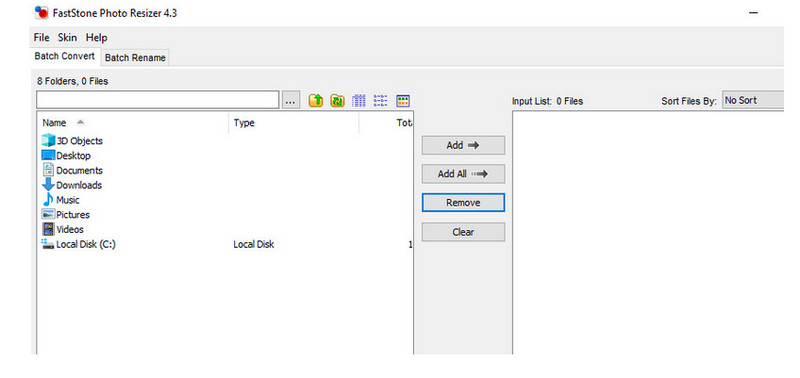
Wanneer u op de Toevoegen knop na het kiezen van een afbeeldingsbestand, zal het verschijnen in het invoerlijstgedeelte op de rechterinterface.
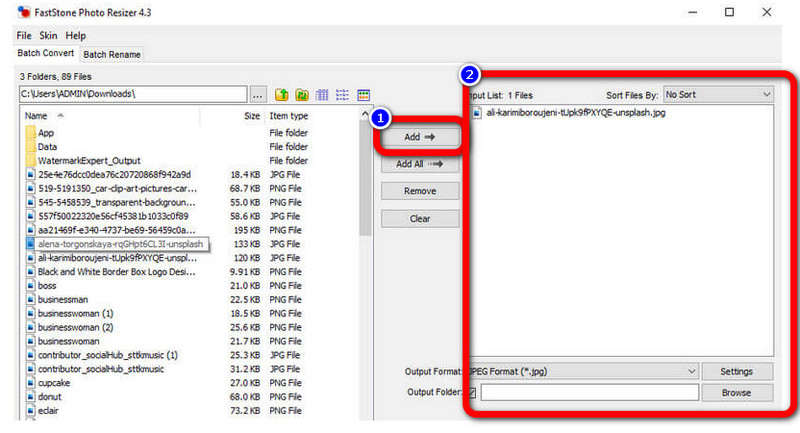
In dit deel kunt u doorgaan naar formaat van afbeeldingen wijzigen door een vinkje te zetten bij de Gebruik geavanceerde optie onderstaand. Nadat u een vinkje hebt gezet, klikt u op de Geavanceerde mogelijkheden knop.
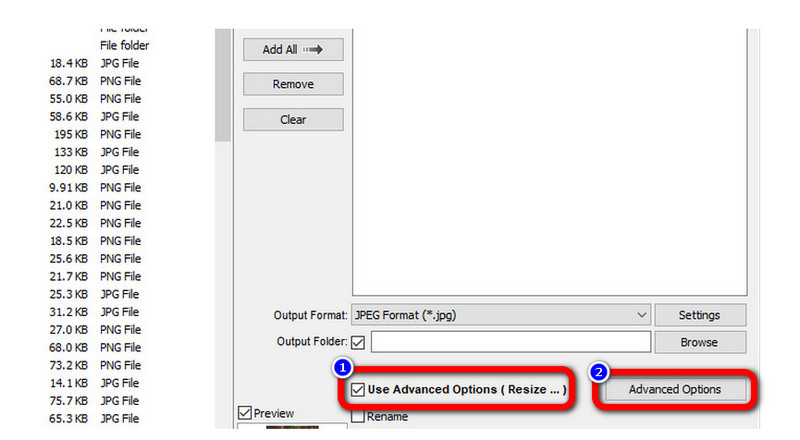
Selecteer de Formaat wijzigen checkbox om de resizer van het programma te openen. Vervolgens kunt u op basis van uw behoeften beslissen over een techniek voor het wijzigen van de grootte. Selecteer gewoon het overeenkomende keuzerondje om een lijst met keuzes weer te geven. Om de instellingen te voltooien, voert u de nodige bewerkingen uit in de eigenschappen en drukt u op Oké.
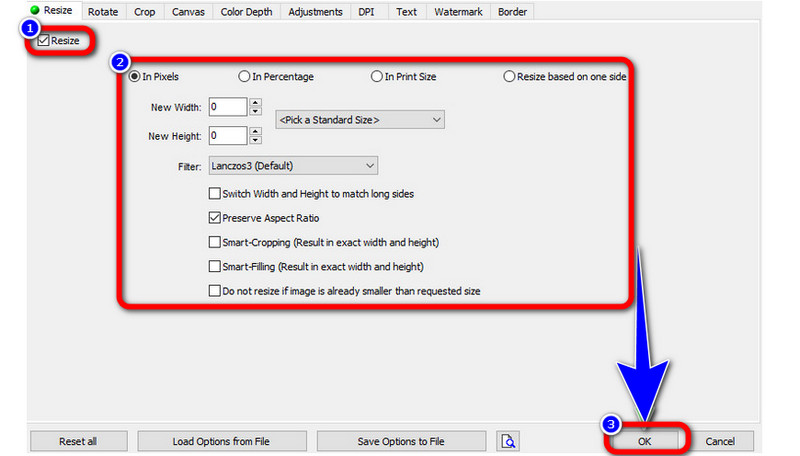
Voor de laatste stap kunt u door te dubbelklikken op de afbeelding op het tabblad Invoerlijst een voorbeeld van het resultaat zien. Om de conversie te voltooien, kiest u een uitvoerformaat en drukt u op Overzetten knop.
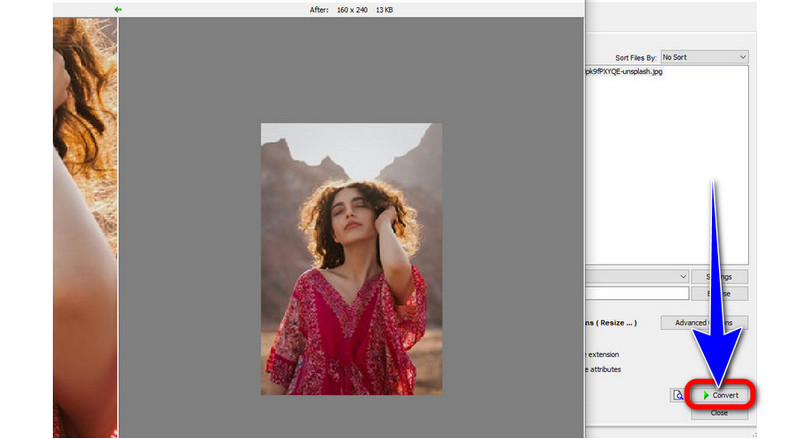
Deel 2. Beste alternatief voor FastStone Photo Resizer
Als u niet wilt dat een downloadbare applicatie het formaat van uw afbeeldingen aanpast, dan kunt u dit gebruiken MindOnMap Gratis afbeelding Upscaler online. Dit is het beste alternatief voor FastStone Photo Resizer. Het is een webgebaseerde applicatie die het formaat van uw afbeeldingen automatisch aanpast door op de opties voor vergrotingstijden te klikken: 2×, 4×, 6× en 8×. Het biedt probleemloze methoden, waardoor het geschikt is voor alle gebruikers, vooral beginners. Het heeft een intuïtieve interface die begrijpelijk en gemakkelijk te volgen is. Bovendien hoeft u in deze app geen abonnement aan te schaffen, omdat deze 100% gratis is. U kunt deze tool op verschillende apparaten gebruiken, zoals computers en mobiele telefoons met browsers, wat het handig maakt.
Bovendien zijn er meer dingen die u kunt doen met deze beeldopschaling. U kunt deze tool bijvoorbeeld gebruiken om een beetje wazige foto te verbeteren die moet worden gecorrigeerd. Het onderzoeken van de details van uw foto's is eenvoudig na het gebruik van deze tool voor het opschalen van afbeeldingen. U kunt ook de gratis tool voor het opschalen van afbeeldingen van MindOnMap gebruiken om uw afbeeldingen online groter te maken. Daarom, als weinig beeld je stoort, zou je deze online tool kunnen gebruiken. Als je meer functies wilt ontdekken van deze fantastische tool voor het bewerken van foto's, probeer dan MindOnMap Free Image Upscaler Online.
Open uw browser en ga direct naar de MindOnMap Gratis afbeelding Upscaler online website. Druk vervolgens op de upload afbeeldingen knop. Kies de afbeelding uit uw mapbestand en voeg deze toe.
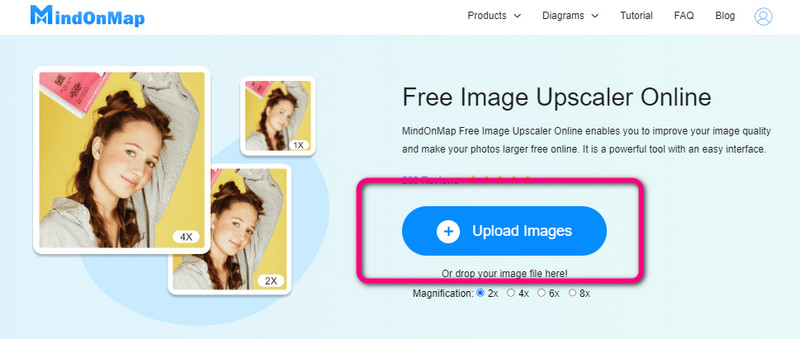
Ga voor de volgende stap naar het bovenste deel van de interface en u ziet de opties voor vergrotingstijden. Kies vervolgens de gewenste vergrotingstijd om het formaat van uw foto's te wijzigen.
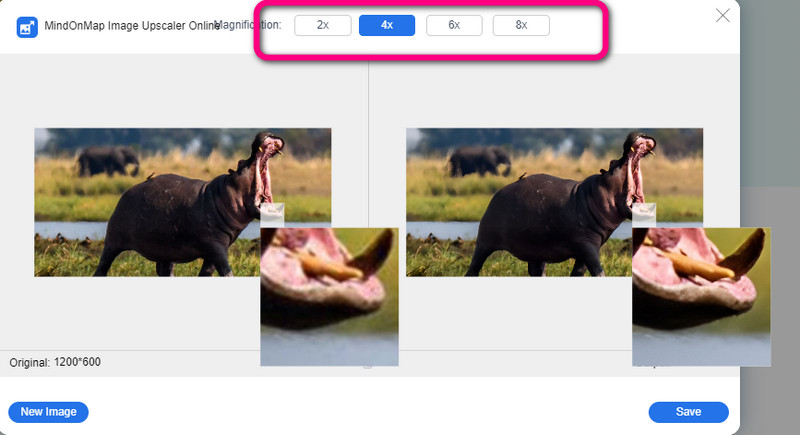
Ten slotte, na het selecteren van de gewenste vergrotingstijden, slaat u uw afbeelding op door op te drukken Opslaan knop.
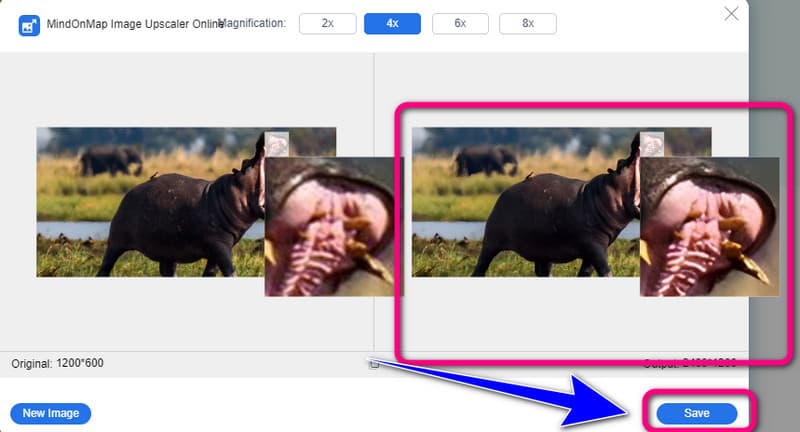
Deel 3. Veelgestelde vragen over FastStone Photo Resizer
1. Hoe het formaat van een batch wijzigen in FastStone Photo Resizer?
Open het programma FastStone Photo Resizer om de procedure te starten. Onderzoek daarna de bron van uw foto's en neem ze op in uw lijst. Bepaal vervolgens welk uitvoerformaat u verkiest. Tijdens het bewerken van uw foto's kunt u ook profiteren van de geavanceerde instellingen van FastStone. Klik helemaal aan het einde op Start om de procedure te starten.
2. Waarom werkt de FastStone Photo Resizer soms niet?
Er zijn gevallen waarin een beschadigd of ontbrekend uitvoerbaar bestand verhindert dat de app werkt. Het EXE-bestand voor het programma bevat de problemen. Dat is de reden waarom u de lancering niet kunt voltooien. Het bestand kan worden vervangen door een nieuw EXE-bestand van de website te downloaden, uw Windows-register kan worden geoptimaliseerd om verwijzingen naar ongeldige EXE-bestandspaden te voorkomen en u kunt de juiste bestandspadmap voor het EXE-bestand instellen. Er zijn ook gevallen waarin sommige FSResizer.exe-bestanden niet in hun record worden gevonden. In deze situatie kunnen ze vragen om het op te nemen in hun database of contact opnemen met FastStone Soft voor meer hulp.
3. Heeft FastStone Photo Resizer technische ondersteuning?
Dat doet het inderdaad. Bezoek de FastStone-website en selecteer Contact opnemen. U wordt doorgestuurd naar de contactgegevens voor klantenservice.
Conclusie
FastStone Foto Resizer is een van de effectieve programma's voor het wijzigen van het formaat van een foto. Het heeft ook meer geweldige functies om uw foto uniek en aantrekkelijk te maken. Deze software kost echter te veel tijd in termen van het installatieproces. Dus als u het formaat van foto's liever online wilt wijzigen, gebruik dan MindOnMap Gratis afbeelding Upscaler online.










